
المحتوى
تم إنشاء منافذ USB في محاولة لتوحيد كيفية توصيل الأجهزة بالكمبيوتر. تستخدم الفئران ولوحات المفاتيح والكاميرات الرقمية والعديد من الأجهزة الإلكترونية الأخرى بالفعل اتصال USB. الباب الذي لا يعمل كما هو متوقع قد يكون موقفًا حرجًا أو مشكلة كبيرة. قد يكون المنفذ الذي يتم إيقاف تشغيله باستمرار معطوبًا ، ولكن قد يكون سبب ذلك هو وجود خيار "إدارة الطاقة" على الجهاز. يمكن أن منافذ USB السبات بنفس الطريقة مثل كمبيوتر أو كمبيوتر محمول. إذا لم يكن وضع السبات في مصلحتك ، يمكنك تعطيل هذه الميزة.
الاتجاهات
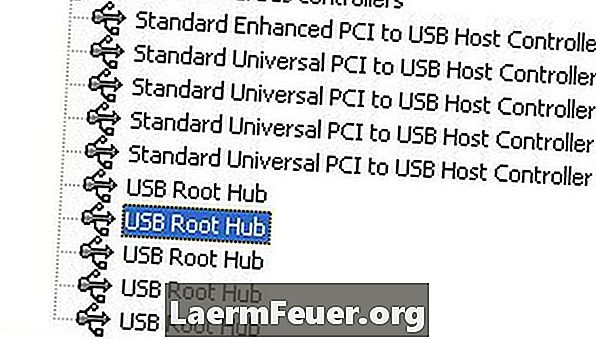
-
افتح "قائمة ابدأ" ، واختر "الإعدادات" ، ثم قائمة "لوحة التحكم".
-
في نافذة "لوحة التحكم" ، انقر على أيقونة "النظام".
-
عند فتح مربع "خصائص النظام" ، حدد علامة التبويب "الأجهزة" ، وانقر فوق الزر "إدارة الأجهزة".
-
عند فتح "إدارة الأجهزة" ، انقر فوق "USB (الناقل التسلسلي العالمي) تحكم".
-
انقر بزر الماوس الأيمن على العنصر الأول "USB Root Hub" وحدد "خصائص" من القائمة المنسدلة.
-
حدد علامة التبويب "إدارة الطاقة". قم بإلغاء تحديد "يمكن للكمبيوتر إيقاف تشغيل الجهاز لتوفير الطاقة." انقر فوق "موافق".
-
كرر هذه الخطوات مع جميع "USB Root Hubs".
تعطيل خيار توفير الطاقة في منفذ USB
نصائح
- يمكن للمستخدمين المتقدمين الذين يرتاحون إلى الأمر "تشغيل" كتابة "devmgmt.msc" في الأمر "تشغيل" في "قائمة ابدأ" للوصول إلى "إدارة الأجهزة".
ما تحتاجه
- كمبيوتر محمول أو كمبيوتر مع منافذ USB